ホームページ >ソフトウェアチュートリアル >オフィスソフトウェア >Excelの表をWordで参照する方法
Excelの表をWordで参照する方法
- 王林転載
- 2024-03-21 16:36:081653ブラウズ
Excel の表を Word で引用すると、文書がより明確になります。まず、Excelで参照したい表を選択してコピーします。次に、Word 文書内の適切な場所にある [スタート] メニューの [貼り付け] オプションをクリックし、[形式を選択して貼り付け] を選択し、[Microsoft Excel ワークシート オブジェクト] を選択します。このようにして、Excel の表は Word 文書内で正常に参照され、表の元の形式と機能が維持されます。このようにして、Excel の表を Word 文書に簡単に挿入できるため、文書がより完全になり、理解しやすくなります。
1. まず、Excel テーブルを開き、必要なデータを選択し、右クリックしてコピーします。

2. Word を再度開き、上部のメニュー バーで [スタート] ボタンを見つけ、[貼り付け] の下に逆三角形の記号が表示されるので、この逆三角形をクリックします。 、「形式を選択して貼り付け」を選択します。
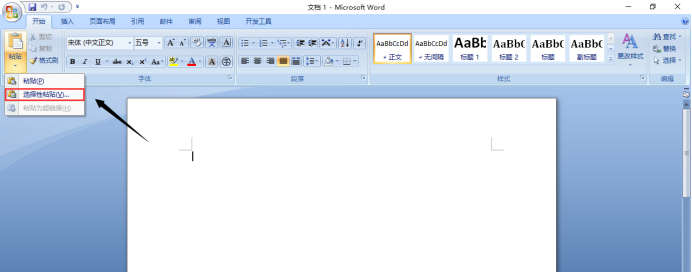
#3. ダイアログ ボックスが表示されるので、形式を「Microsoft Excel ワークシート オブジェクト」に変更し、[OK] をクリックする必要があることに注意してください。
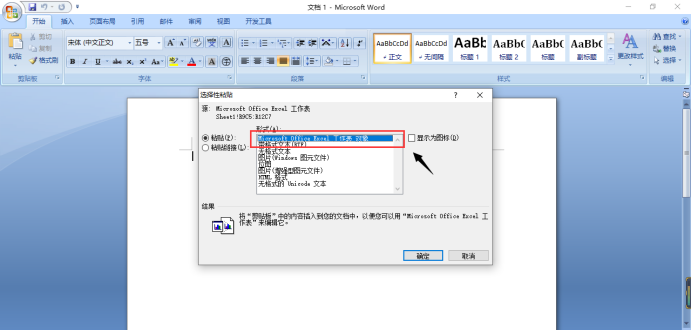
#このようにして、必要なデータがすべて Word 文書に表示され、表の下に自由にテキストを入力できます。

Excel の表を Word にコピーするだけでは、データがコピーされるだけで、表のスタイルはコピーされません。したがって、表全体を Word にコピーしたい場合でも、次の 3 つの手順が必要です。友達、Excel と Word はオフィスに欠かせないソフトです。この 2 つのソフトを過小評価しないでください。これらのソフトには学ぶべき知識が多すぎます。表面的な知識を学ぶだけでは、一歩ずつ進歩することができます。友達。さあ、やってみましょう。 !
以上がExcelの表をWordで参照する方法の詳細内容です。詳細については、PHP 中国語 Web サイトの他の関連記事を参照してください。

